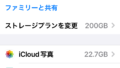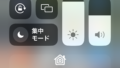ライブフォトとは何か?
ライブフォト機能は、AppleがiPhone 6sから導入した機能で、静止画だけでなくその前後1.5秒の動画も記録することができます。この機能により、写真に動きと音を加えて、より鮮明な思い出を残すことが可能になります。しかし、この追加情報はファイルサイズを大きくし、iPhoneのストレージを早く消費してしまう原因ともなります。
ライブフォトの魅力
ライブフォトは、静止画では伝えきれない瞬間の雰囲気や音を捉えることができます。たとえば、波の音や子供の笑い声など、写真を見返すたびにその場の雰囲気を体験できるのが魅力です。また、特定の瞬間をピンポイントで選ぶことなく、撮影ボタンを押す前後の一連の流れを捉えることができます。
ストレージの消費が激しい
ライブフォトは、通常の写真よりも約2倍の容量を消費します。多くのライブフォトを撮影することで、iPhoneのストレージがすぐにいっぱいになってしまうことがあります。特に、高容量のiPhoneでない場合や、多くのアプリをインストールしている場合には、ストレージの節約が重要になります。
ライブフォトの解除方法
iPhoneでライブフォト機能を解除する方法は非常に簡単です。カメラアプリを開き、画面上部にあるライブフォトのアイコン(円形の中に複数の集中線が描かれたマーク)をタップするだけで、オンとオフを切り替えることができます。この操作により、ライブフォト機能が無効化され、通常の静止画のみが撮影されるようになります。
カメラアプリでの操作
カメラアプリを開き、画面上部のライブフォトアイコンをタップします。
アイコンが黄色から白に変わると、ライブフォト機能がオフになったことを意味します。
この状態で写真を撮影すると、ライブフォトではなく通常の写真として保存されます。
● Step 1
画面上部のライブフォトアイコンをタップ
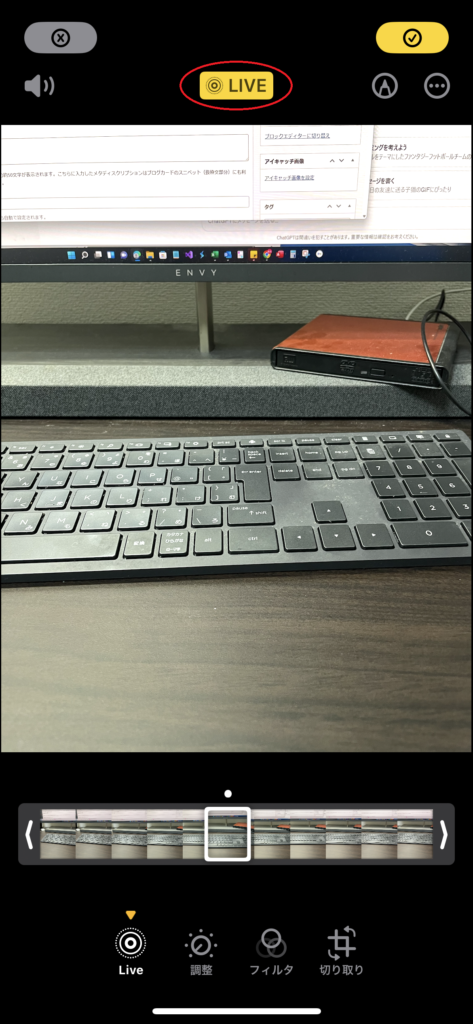
● Step 2
ライブフォト機能がオフになります。
設定アプリでの一括操作
「設定」アプリを開き、「カメラ」を選択、次に「設定を保持」をタップします。
● Step 1
「設定」アプリを開き、「カメラ」を選択
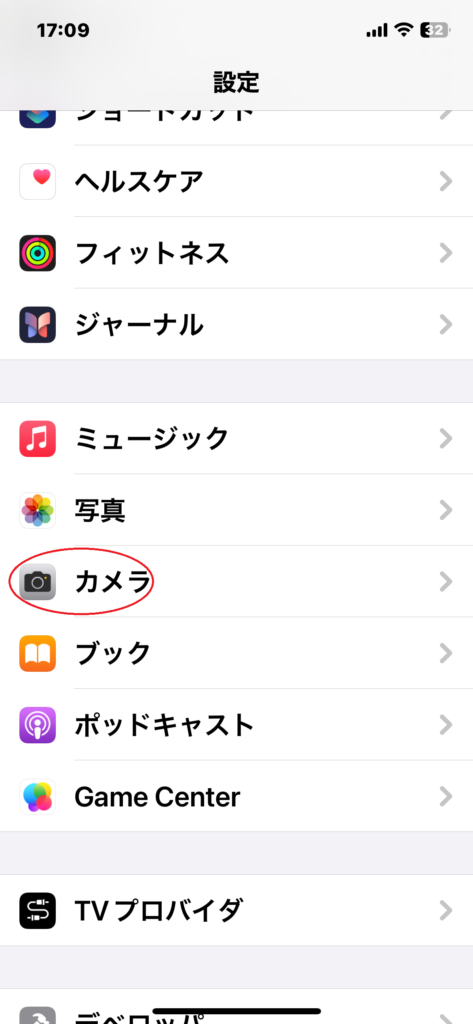
● Step 2
「設定を保持」をタップ
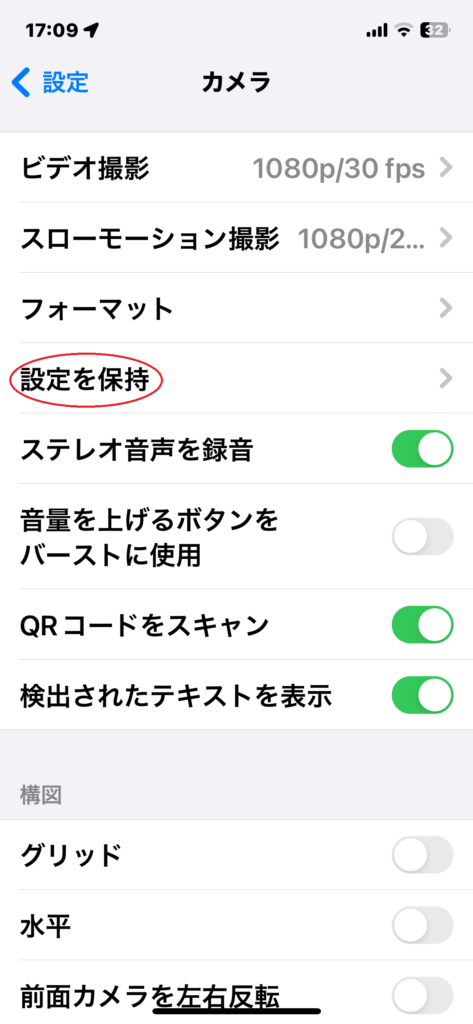
「Live Photos」をオンに設定することで、カメラを開くたびにライブフォトがオフになるよう設定できます。
● Step 3
「Live Photos」をオンにする
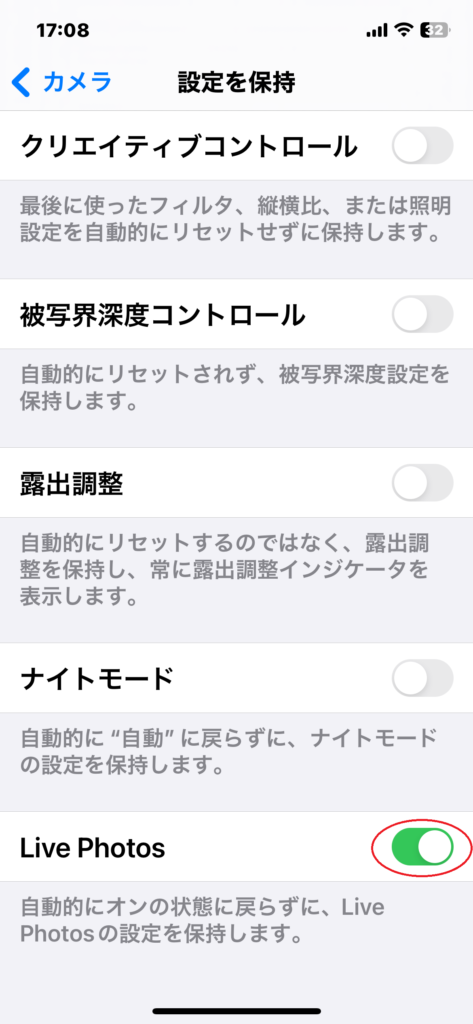
この設定により、ライブフォトを意図せずに使用してしまうことを防ぐことができます。
ライブフォトを解除するメリット
ライブフォト機能を解除する最大のメリットは、iPhoneのストレージ容量を節約できることです。特に、多くの写真や動画を撮影するユーザーにとっては、ストレージの空き容量を確保するために重要な操作となります。
ストレージ節約
ライブフォトを解除することで、写真一枚あたりのファイルサイズを約半分に減らすことができます。これにより、より多くの写真を保存できるようになり、iPhoneのストレージ管理が容易になります。また、クラウドサービスへのアップロード時にも、データ使用量を節約することができます。
シンプルな写真管理
ライブフォトを使用しないことで、写真アルバムをシンプルに保つことができます。動きや音がない通常の写真だけで構成されることにより、写真の閲覧や管理がより簡単になります。また、写真の共有や編集もスムーズに行うことが可能です。
まとめ
ライブフォトは素晴らしい機能ですが、全ての状況で必要というわけではありません。ストレージの節約やシンプルな写真管理を優先する場合は、ライブフォト機能を解除することをお勧めします。この記事で紹介した方法を参考にして、iPhoneの使用をより快適にしましょう。